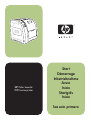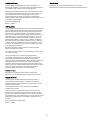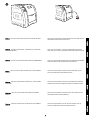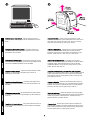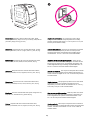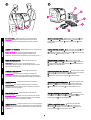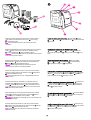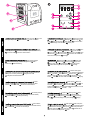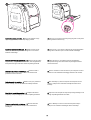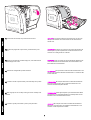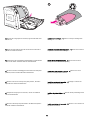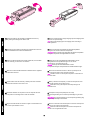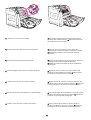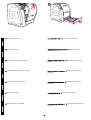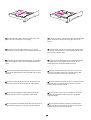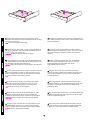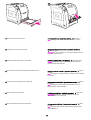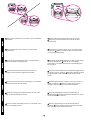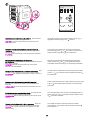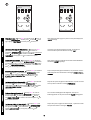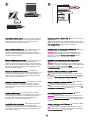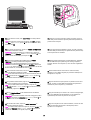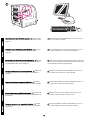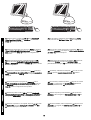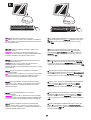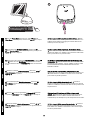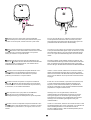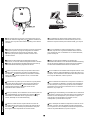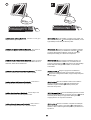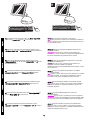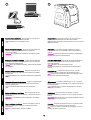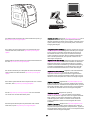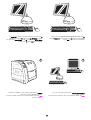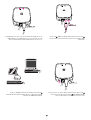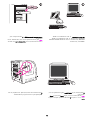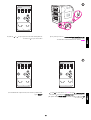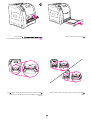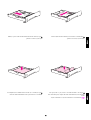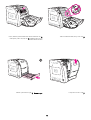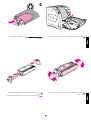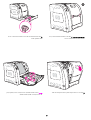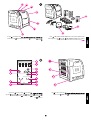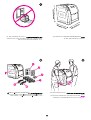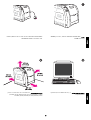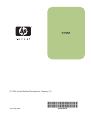Seite wird geladen ...
Seite wird geladen ...

Models. HPColor LaserJet 3550: base model, includes 64MB of
SDRAM
Modèles. HPColor LaserJet 3550: modèle de base, inclut 64Mo
de mémoire SDRAM
Modelle. HPColor LaserJet 3550: Basismodell mit 64MB SDRAM
Modelli. HPColor LaserJet 3550: modello base, include 64MB di
SDRAM
Modelos. HPColor LaserJet 3550: modelo básico, incluye 64MB
de SDRAM.
Modellen. HPColor LaserJet 3550: basismodel, bevat 64MB
SDRAM
Modelos. HPColor LaserJet 3550: modelo base, inclui 64MB de
SDRAM
HPColor LaserJet 3550n: includes the features of the 3550, plus an
HPJetdirect en3700 external print server
HPColor LaserJet 3550n: inclut les caractéristiques du modèle
3550, ainsi qu’un serveur d’impression externe HPJetdirect en3700
HPColor LaserJet 3550n: bietet neben den Funktionen des Modells
3550 einen externen HPJetdirect en3700 Druckserver
HPColor LaserJet 3550n: include le funzioni della 3550, più un
server di stampa esterno HPJetdirect en3700
HPColor LaserJet 3550n: incorpora las características de la 3550,
además de un servidor de impresión externo HPJetdirect en3700.
HPColor LaserJet 3550n: bevat de functies van de 3550 plus een
HPJetdirect en3700 externe printserver
HPColor LaserJet 3550n: inclui os recursos da 3550, mais um
servidor de impressão externo HPJetdirect en3700
2
English Français Deutsch Italiano Español Nederlands Português

Minimum system requirements. See the outside of the box in
which the printer was shipped, or see the Install Notes on the CD-
ROM.
Configuration minimum du système. Consultez l’extérieur du
coffret d’expédition de l’imprimante ou reportez-vous aux notes
d’installation sur le CD-ROM.
Mindestsystemanforderungen. Informationen dazu finden Sie auf
der Außenseite der Verpackung, in der der Drucker geliefert wurde,
oder in den Installationshinweisen auf der CD-ROM.
Requisiti minimi di sistema. Vedere le istruzioni sull'esterno della
scatola in cui viene fornita la stampante oppure le note di
installazione nel CD-ROM.
Requisitos mínimos del sistema. Consulte la parte exterior de la
caja en la que venía la impresora o las notas de instalación en el
CD-ROM.
Minimumsysteemvereisten. Zie de buitenkant van de doos waarin
de printer is vervoerd of zie de opmerkingen over de installatie op
de cd-rom.
Requisitos mínimos do sistema. Veja a parte externa da caixa na
qual a impressora foi fornecida ou consulte as Notas de instalação
no CD-ROM.
Prepare the location. Select a sturdy, level surface in a well-
ventilated, dust-free area. Space requirements for the area around
the printer: front, 635mm (25inches); rear, 203mm (8inches);
sides, 229mm (9inches); top, 254mm (10inches)
Préparez l’emplacement. Sélectionnez une surface plane stable
dans un local correctement ventilé et libre de toute poussière.
Exigences d’espace pour la zone autour de l’imprimante: avant,
635mm; arrière, 203mm; côtés, 229mm; haut, 254mm
Bereiten Sie den Standort vor. Der Drucker sollte auf einer
stabilen, ebenen Fläche in einem gut belüfteten, staubfreien Raum
aufgestellt werden. Raumanforderungen für den den Drucker
umgebenden Bereich: vorne, 635mm; hinten, 203mm; an den
Seiten, 229mm; oben, 254mm
Preparazione dell'ubicazione di installazione della stampante.
Scegliere una superficie solida e piana in un'area ventilata e priva di
polvere. Requisiti di spazio per l'area circostante alla stampante:
parte anteriore, 635mm; parte posteriore, 203mm; lati, 229mm;
parte superiore, 254mm
Prepare la ubicación. Seleccione una superficie plana y firme en
una zona con buena ventilación y sin polvo. Requisitos de espacio
alrededor de la impresora: parte frontal, 635mm; parte posterior,
203mm; a los lados, 229mm; parte superior, 254mm.
Bereid de locatie voor. Plaats het apparaat op een stevig, egaal
oppervlak in een goed geventileerde ruimte zonder stof. Benodigde
ruimte rond de printer: voorkant 635mm, achterkant 203mm,
zijkanten 229mm, bovenkant 254mm.
Prepare o local. Escolha uma superfície plana e resistente em
uma área bem ventilada, sem poeira. Requisitos de espaço para a
área ao redor da impressora: parte frontal, 635mm; parte traseira,
203mm; laterais, 229mm; parte superior, 254mm
3
Português Nederlands Español Italiano Deutsch Français English

Measurements. HPColor LaserJet 3550 series printer: height,
467mm (18.4inches); depth, 447mm (17.6inches); width, 483mm
(19inches); weight, 32.5kg (71.5lbs)
Dimensions. Imprimante HPColor LaserJet 3550 series : hauteur,
467mm; profondeur, 447mm; largeur, 483mm; poids, 32,5kg
Abmessungen. Drucker der HPColor LaserJet 3550 Serie: Höhe,
467mm; Tiefe, 447mm; Breite, 483mm; Gewicht, 32,5kg
Dimensioni. Stampante HPColor LaserJet 3550 series: altezza,
467mm; profondità, 447mm; larghezza, 483mm; peso, 32,5kg
Dimensiones. Impresora HPColor LaserJet serie 3550: altura,
467mm; profundidad, 447mm; ancho, 483mm; peso, 32,5kg.
Afmetingen. HPColor LaserJet 3550 series printer: hoogte 467mm,
diepte 447mm, breedte 483mm, gewicht 32,5kg.
Medidas. Impressora HPColor LaserJet série 3550: altura,
467mm; profundidade, 447mm; largura, 483mm; peso, 32,5kg
Regulate the environment. Do not place the printer in direct
sunlight or an area that has abrupt temperature and humidity
changes. Recommended ranges: 17° to 25°C (62.6° to 77°F) and
20 to 60 percent relative humidity
Environnement ambiant. N’exposez pas l’imprimante à la lumière
directe du soleil et ne la placez pas dans un local sujet à des
changements brusques de température et d’humidité. Plages
recommandées : 17 à 25°C et 20 à 60% d’humidité relative
Regulieren Sie die Umgebungsbedingungen. Setzen Sie den
Drucker keiner direkten Sonnenstrahlung aus, und stellen Sie den
Drucker nicht an einem Ort auf, der plötzlichen Temperatur- oder
Luftfeuchtigkeitsänderungen unterliegt. Empfohlene Bereiche: 17°
bis 25°C und 20 bis 60 Prozent relative Luftfeuchtigkeit
Controllo dell'ambiente. Non esporre la stampante alla luce diretta
del sole o in un'area soggetta a bruschi sbalzi di temperatura o di
umidità. Intervalli consigliati: da 17° a 25°C e dal 20 al 60 percento
di umidità relativa
Regule el entorno. No exponga la impresora a la luz solar directa
ni la coloque en una zona sometida a cambios bruscos de
temperatura y humedad. Valores recomendados: de 17° a 25°C y
entre el 20 y el 60 por 100 de humedad relativa.
Zorg voor een geschikte omgeving. Plaats de printer niet in direct
zonlicht of op een plaats waar schommelingen in temperatuur en
luchtvochtigheid kunnen optreden. Aanbevolen bereiken: 17 tot
25°C en 20 tot 60 procent relatieve luchtvochtigheid
Ajuste o ambiente. Não coloque a impressora sob a luz direta do
sol ou em uma área que tenha alterações bruscas de temperatura e
umidade. Intervalos recomendados: 17 a 25°C e 20 a 60% de
umidade relativa.
4

Set up the printer. Place the printer in a prepared location.
WARNING! Two people must lift and move the printer to the
prepared location. Do not lift the printer by the Tray2 handle.
Installation de l’imprimante. Placez l’imprimante à un emplacement
préparé.
AVERTISSEMENT Le soulèvement et le déplacement de
l’imprimante vers l’emplacement préparé requièrent deux
personnes. Ne soulevez pas l’imprimante par la poignée du bac2.
Richten Sie den Drucker ein. Stellen Sie den Drucker am
vorbereiteten Standort auf.
ACHTUNG! Der Drucker muss von zwei Personen zum
vorbereiteten Standort getragen werden. Heben Sie den Drucker
nicht am Griff von Fach2 an.
Installazione della stampante. Posizionare la stampante in
un'apposita ubicazione.
AVVERTENZA Per posizionare la stampante nell'apposita
ubicazione, è necessario che venga sollevata e spostata da due
persone. Non sollevare la stampante dalla maniglia del cassetto2.
Instale la impresora. Coloque la impresora en la ubicación
preparada.
ADVERTENCIA Dos personas deben levantar la impresora y
trasladarla a la ubicación seleccionada. No levante la impresora
mediante el asa de la bandeja2.
Maak de printer gereed. Plaats de printer op een daarvoor
bestemde locatie.
WAARSCHUWING De printer moet door twee personen worden
opgetild en naar de daarvoor bestemde locatie worden verplaatst.
Til de printer niet op bij de handgreep van lade2.
Instale a impressora. Coloque a impressora em um local preparado.
AVISO! Para levantar e mover a impressora para o local preparado
são necessárias duas pessoas. Não levante a impressora pela alça
da Bandeja2.
Check the package contents. 1)HPColor LaserJet 3550 2)USB
cable 3)power cable 4)four print cartridges 5)CD-ROM (the CD-
ROM contains the user guide) 6)control panel overlay 7)getting
started guide
Examen du contenu du coffret. 1)HPColor LaserJet 3550 2)câble
USB 3)cordon d’alimentation 4)quatre cartouches d’impression
5)CD-ROM (contenant le manuel d’utilisation) 6)cache du panneau
de commande 7)guide de mise en route
Überprüfen Sie den Paketinhalt. 1)HPColor LaserJet 3550
2)USB-Kabel 3)Netzkabel 4)vier Druckpatronen 5)CD-ROM (die
CD-ROM enthält das Benutzerhandbuch) 6)Bedienfeldschablone
7)Leitfaden zur Inbetriebnahme
Verifica del contenuto della confezione. 1)HPColor LaserJet 3550
2)cavo USB 3)cavo di alimentazione 4)quattro cartucce di stampa
5)CD-ROM (il CD-ROM contiene la guida dell'utente)
6)mascherina del pannello di controllo 7)guida introduttiva
Compruebe el contenido del paquete. 1)HPColor LaserJet 3550
2)Cable USB 3)Cable de alimentación 4)Cuatro cartuchos de
impresión 5)CD-ROM (el CD-ROM contiene la guía del usuario)
6)Plantilla del panel de control 7)Guía de instalación inicial
Controleer de inhoud van de verpakking. 1)HPColor LaserJet
3550 2)USB-kabel 3)netsnoer 4)vier printcartridges 5)cd-rom (de
cd-rom bevat de gebruikershandleiding) 6)sjabloon voor het
bedieningspaneel 7)beknopte handleiding
Verifique o conteúdo do pacote. 1)HPColor LaserJet 3550
2)cabo USB 3)cabo de alimentação 4)quatro cartuchos de
impressão 5)CD-ROM (com o guia do usuário) 6)decalque do
painel de controle 7)guia de primeiros passos
5
Português Nederlands Español Italiano Deutsch Français English

1
2
3
Additional contents shipped with the HPColor LaserJet 3550n.
1)HPJetdirect en3700 external print server 2)power supply
3)network install guide
Note The items listed here are for the external print server
connection.
Matériel supplémentaire livré avec l’imprimante HPColor LaserJet
3550n. 1)serveur d’impression externe HPJetdirect en3700
2)module d’alimentation 3)guide d’installation réseau
Remarque Les éléments répertoriés ici sont destinés à la connexion
du serveur d’impression externe.
Zusätzliche Komponenten, die mit dem HPColor LaserJet 3550n
geliefert werden. 1)externer HPJetdirect en3700 Druckserver
2)Netzteil 3)Netzwerkinstallationsanleitung
Hinweis Die hier aufgeführten Komponenten sind für eine
Verbindung zum externen Druckserver gedacht.
Contenuto supplementare fornito con HPColor LaserJet 3550n.
1)server di stampa esterno HPJetdirect en3700 2)alimentatore
3)guida all'installazione di rete
Nota Gli elementi elencati sono per i collegamenti dei server di
stampa esterni.
Contenido adicional que acompaña a la impresora HPColor
LaserJet 3550n. 1)Servidor de impresión externo HPJetdirect
en3700 2)Fuente de alimentación 3)Guía de instalación en red
Nota Los elementos que se enumeran aquí son para la conexión
del servidor de impresión externo.
Extra onderdelen die worden geleverd bij de HPColor LaserJet
3550n: 1)HPJetdirect en3700 externe printserver 2)netsnoer
3)handleiding voor installatie via een netwerk
Opmerking De aangegeven onderdelen zijn voor het aansluiten van
de externe printserver.
Conteúdo adicional fornecido com a HPColor LaserJet 3550n.
1)servidor de impressão externo HPJetdirect en3700 2)fonte de
alimentação 3)guia de instalação de rede
Nota Os itens listados aqui são para a conexão do servidor de
impressão externo.
1
2
3
4
5
7
6
Locate the printer parts (front view). 1)on/off switch 2)Tray2
3)Tray1 4)front door 5)printer control panel 6)output bin extender
7)output bin
Repérage des composants de l’imprimante (vue avant).
1)interrupteur 2)bac2 3)bac1 4)porte avant 5)panneau de
commande de l’imprimante 6)rallonge du bac de sortie 7)bac de
sortie
Druckerkomponenten (Vorderansicht). 1)Ein-/Ausschalter
2)Fach2 3)Fach1 4)vordere Klappe 5)Druckerbedienfeld
6)Ausgabefachverlängerung 7)Ausgabefach
Individuazione dei componenti della stampante (vista anteriore).
1)interruttore di accensione 2)cassetto2 3)cassetto1 4)sportello
anteriore 5)pannello di controllo della stampante 6)estensione
dello scomparto di uscita 7)scomparto di uscita
Localice las partes de la impresora (vista frontal). 1)Interruptor de
encendido/apagado 2)Bandeja2 3)Bandeja1 4)Puerta frontal
5)Panel de control de la impresora 6)Extensor de la bandeja de
salida 7)Bandeja de salida
De onderdelen van de printer (vooraanzicht). 1)aan/uit-schakelaar
2)lade2 3)lade1 4)voorklep 5)bedieningspaneel van de printer
6)verlengstuk van de uitvoerbak 7)uitvoerbak
Localize as peças da impressora (vista frontal). 1)interruptor lig/
desl 2)Bandeja2 3)Bandeja1 4)porta frontal 5)painel de controle
da impressora 6)extensor do compartimento de saída
7)compartimento de saída
6

Locate the printer parts (back view). 1)upper rear door 2)lower rear
door (rear output bin) 3)USB connection 4)power connection
Repérage des composants de l’imprimante (vue arrière). 1)porte
arrière supérieure 2)porte arrière inférieure (bac de sortie arrière)
3)connexion USB 4)connexion d’alimentation
Druckerkomponenten (Rückansicht). 1)obere hintere Klappe
2)untere hintere Klappe (hinteres Ausgabefach) 3)USB-
Verbindung 4)Netzverbindung
Individuazione dei componenti della stampante (vista posteriore).
1)sportello posteriore superiore 2)sportello posteriore inferiore
(scomparto di uscita posteriore) 3)collegamento USB
4)collegamenti di alimentazione
Localice las partes de la impresora (vista trasera). 1)Puerta
superior trasera 2)Puerta inferior trasera (bandeja de salida
trasera) 3)Conexión USB 4)Conexión de alimentación
De onderdelen van de printer (achteraanzicht). 1)bovenklep aan de
achterzijde 2)onderklep aan de achterzijde (achteruitvoerbak)
3)USB-aansluiting 4)voedingsaansluiting
Localize as peças da impressora (vista traseira). 1)porta traseira
superior 2)porta traseira inferior (compartimento de saída traseiro)
3)conexão USB 4)conexão de alimentação
Understand the control panel. 1)help button 2)back arrow button
3)ready light 4)menu button 5)data light 6)attention light 7)stop
button 8)down arrow button 9)select button 10)up arrow button
11)print cartridge level indicators 12)display
Présentation du panneau de commande. 1)bouton aide 2)flèche
vers l’arrière 3)voyant prêt 4)bouton menu 5)voyant données
6)voyant attention 7)bouton arrêter 8)flèche vers le bas 9)bouton
sélectionner 10)flèche vers le haut 11)indicateurs de niveau des
cartouches d’impression 12)affichage
Das Bedienfeld. 1)Hilfe-Taste 2)Zurück-Taste 3)Bereit-LED
4)Menü-Taste 5)Daten-LED 6)Achtung-LED 7)Stopp-Taste
8)Nach-unten-Taste 9)Auswahltaste 10)Nach-oben-Taste
11)Füllstandsanzeigen der Druckpatronen 12)Anzeige
Informazioni sul pannello di controllo. 1)pulsante della guida
2)pulsante freccia indietro 3)spia pronto per la stampa 4)pulsante
menu 5)spia data 6)spia attenzione 7)pulsante stop 8)pulsante
freccia in basso 9)pulsante di selezione 10)pulsante freccia in
basso 11)indicatori del livello delle cartucce di stampa 12)display
Descripción del panel de control. 1)Botón Ayuda 2)Botón de
flecha atrás 3)Luz Preparado 4)Botón Menú 5)Luz Datos 6)Luz
Atención 7)Botón Detener 8)Botón de flecha abajo 9)Botón
Seleccionar 10)Botón de flecha arriba 11)Indicadores de nivel de
cartuchos de impresión12)Pantalla
Het bedieningspaneel. 1)helpknop 2)pijl terug-knop 3)Klaar-
lampje 4)menuknop5)Gegevens-lampje 6)Attentie-lampje
7)stopknop8)pijl omlaag-knop 9)selectieknop 10)pijl omhoog-
knop 11)niveau-aanduidingen van printcartridges 12)display
Entenda o painel de controle. 1)botão ajuda 2)botão seta para
trás 3)luz indicadora pronta 4)botão menu 5)luz indicadora dados
6)luz indicadora atenção 7)botão parar 8)botão seta para baixo
9)botão selecionar 10)botão seta para cima 11)indicadores de
nível do cartucho de impressão 12)visor
7
Português Nederlands Español Italiano Deutsch Français English

Remove the packing materials. 1)Remove all external orange
tape, orange protectors, and other packaging material.
Retrait des matériaux d’emballage. 1)Retirez la bande orange
externe, les éléments de protection oranges et tous les autres
matériaux d’emballage.
Entfernen des Verpackungsmaterials. 1)Entfernen Sie alle außen
angebrachten, orangefarbenen Klebestreifen, alle orangefarbenen
Transportsicherungen sowie alles andere Verpackungsmaterial.
Rimozione del materiale di imballaggio. 1)Rimuovere tutto il
materiale esterno, inclusi il nastro esterno e i rivestimenti di
protezione di colore arancione.
Retire el material de embalaje. 1)Retire la cinta y los protectores
de color naranja, así como el material de embalaje adicional.
Verwijder het verpakkingsmateriaal. 1)Verwijder alle externe
oranje tape, oranje beveiligingen en ander verpakkingsmateriaal.
Remova os materiais da embalagem. 1)Remova toda a fita
laranja externa, os protetores laranja e outros materiais de
embalagem.
2)Open Tray2, and remove the orange shipping lock and any other
packing material inside the tray.
2)Ouvrez le bac2, puis retirez le dispositif de sécurité d’expédition
orange dans le bac ainsi que tout autre matériel d’emballage.
2)Öffnen Sie Fach2, und entfernen Sie die orangefarbene
Transportsicherung sowie alles weitere Verpackungsmaterial im
Innern des Faches.
2)Aprire il cassetto2 e rimuovere il blocco per il trasporto di colore
arancione e altro materiale di imballaggio all'interno del cassetto.
2)Abra la bandeja2 y retire los bloqueos de transporte de color
naranja y cualquier otro material de embalaje del interior de la
bandeja.
2)Open lade2 en verwijder de oranje transportvergrendeling en het
overige verpakkingsmateriaal uit de lade.
2)Abra a Bandeja2 e remova a trava de transporte laranja e
qualquer outro material da embalagem dentro da bandeja.
8

3)Lift the front door handle, and pull down the front door.
3)Soulevez la poignée de la porte avant, puis abaissez la porte
avant.
3)Heben Sie den Griff der vorderen Klappe an, und ziehen Sie die
vordere Klappe nach unten.
3)Sollevare la maniglia dello sportello anteriore.
3)Levante el asa de la puerta frontal y tire hacia abajo de la puerta.
3)Trek de greep van de voorklep omhoog en trek de voorklep naar
beneden.
3)Levante a alça da porta frontal e puxe a porta para baixo.
CAUTION Do not place anything on the transfer unit. Do not touch
the top of the transfer unit or the contacts on the left side of the
transfer unit.
ATTENTION Ne placez aucun objet sur le module de transfert. Ne
touchez pas à la partie supérieure du module de transfert ou aux
contacts sur le côté gauche de ce dernier.
VORSICHT Legen Sie nichts auf die Transfereinheit. Berühren Sie
nicht die Oberseite der Transfereinheit oder die Kontakte an der
linken Seite der Transfereinheit.
ATTENZIONE Non posizionare nulla sull'unità di trasferimento. Non
toccare il lato superiore dell'unità di trasferimento o i contatti sul lato
sinistro dell'unità.
PRECAUCIÓN No coloque nada sobre la unidad de transferencia.
No toque la parte superior de la unidad de transferencia ni los
contactos del lateral izquierdo de ésta.
VOORZICHTIG Plaats geen objecten op de transfereenheid. Raak
de bovenkant van de transfereenheid of de contactpunten aan de
linkerkant van de transfereenheid niet aan.
CUIDADO Não coloque nada sobre a unidade de transferência.
Não toque na parte superior da unidade de transferência ou nos
contatos no lado esquerdo da unidade.
9
Português Nederlands Español Italiano Deutsch Français English

4)Remove the orange tape from the back, right and left sides of the
transfer unit.
4)Retirez le ruban adhésif orange de l’arrière et des côtés droit et
gauche du module de transfert.
4)Entfernen Sie die orangefarbenen Klebestreifen an der Rückseite
sowie an der rechten und linken Seite der Transfereinheit.
4)Rimuovere il nastro di imballaggio di colore arancione dalla parte
posteriore, destra e sinistra dell'unità di trasferimento.
4)Retire la cinta de color naranja de la parte posterior, derecha e
izquierda de la unidad de transferencia.
4)Verwijder de oranje tape van de achter-, rechter- en linkerkant
van de transfereenheid.
4)Remova a fita laranja da parte traseira e das laterais esquerda e
direita da unidade de transferência.
Install the print cartridges. 1)Remove a new print cartridge from
the bag.
Installation des cartouches d’impression. 1)Retirez une cartouche
d’impression neuve de son emballage.
Setzen Sie die Druckpatronen ein. 1)Nehmen Sie eine neue
Druckpatrone aus der Schutzverpackung.
Installazione delle cartucce di stampa. 1)Estrarre una nuova
cartuccia di stampa dalla confezione.
Instale los cartuchos de impresión. 1)Extraiga un cartucho de
impresión nuevo de la bolsa.
Installeer de printcartridges. 1)Haal de nieuwe printcartridge uit de
zak.
Instale os cartuchos de impressão. 1)Remova o novo cartucho de
impressão do invólucro.
10

2)Grasp both sides of the cartridge and distribute the toner by
gently rocking the cartridge from side to side.
2)Saisissez les deux côtés de la cartouche et distribuez le toner en
secouant délicatement la cartouche latéralement.
2)Halten Sie die Druckpatrone an beiden Seiten fest, und schütteln
Sie sie vorsichtig, um den Toner zu verteilen.
2)Afferrare la cartuccia dalle estremità e distribuire il toner agitando
lateralmente la cartuccia.
2)Sujete ambos lados del cartucho y distribuya el tóner moviendo
suavemente el cartucho de un lado a otro.
2)Pak beide uiteinden van de patroon vast en verspreid de toner
door de patroon voorzichtig heen en weer te schudden.
2)Segure as duas laterais do cartucho e agite-o suavemente de um
lado a outro para distribuir o toner.
3)Remove and discard the orange shipping tape and shipping locks
from the new print cartridge.
Note Discard the shipping tape and shipping locks according to
local regulations.
3)Retirez la bande et les dispositifs de sécurité d’expédition
oranges de la nouvelle cartouche d’impression.
Remarque Jetez la bande et les dispositifs de sécurité d’expédition
oranges en respectant les réglementations locales.
3)Entfernen Sie den orangefarbenen Klebestreifen und die
orangefarbenen Transportsicherungen von der neuen
Druckpatrone, und entsorgen Sie sie.
Hinweis Entsorgen Sie den Klebestreifen und die
Transportsicherungen entsprechend den lokalen Bestimmungen.
3)Rimuovere ed eliminare il nastro e i blocchi per il trasporto di
colore arancione dalla nuova cartuccia di stampa.
Nota Smaltire il nastro e i blocchi per il trasporto in conformità con
le norme locali.
3)Retire y deseche los bloqueos y la cinta de transporte de color
naranja del cartucho de impresión nuevo.
Nota Deseche la cinta y los bloqueos de transporte según la
normativa local.
3)Verwijder de oranje transporttape en de oranje
transportvergrendeling van de nieuwe printcartridge en gooi deze
weg.
Opmerking Gooi de transporttape en de transportvergrendeling weg
volgens de plaatselijke voorschriften.
3)Remova e descarte a fita de transporte e as travas de transporte
laranja do novo cartucho de impressão.
Nota Descarte a fita de transporte e as travas de transporte de
acordo com os regulamentos locais.
11
Português Nederlands Español Italiano Deutsch Français English

4)Locate the color slot for the print cartridge.
4)Repérez le logement couleur de la cartouche d’impression.
4)Suchen Sie den Farbschacht für die Druckpatrone.
4)Individuare l'alloggiamento a colori per la cartuccia di stampa.
4)Localice la ranura de color del cartucho de impresión.
4)Zoek de sleuf voor kleurenprintcartridges voor de printcartridge.
4)Localize o slot de cores para o cartucho de impressão.
5)Align the print cartridge with the tracks inside the printer and,
using the handle, insert the cartridge. 6)Repeat this procedure for
the remaining three print cartridges.
5)Alignez la cartouche d’impression sur les repères dans
l’imprimante puis, à l’aide de la poignée, introduisez la cartouche.
6)Répétez cette procédure pour les trois autres cartouches
d’impression.
5)Richten Sie die Druckpatrone an den Führungen im Drucker aus,
und schieben Sie die Patrone mithilfe des Griffes ein.
6)Wiederholen Sie dieses Verfahren für die drei verbleibenden
Druckpatronen.
5)Allineare la cartuccia di stampa con i binari all'interno della
stampante e inserirla utilizzando la maniglia. 6)Ripetere questa
procedura per le restanti tre cartucce di stampa.
5)Alinee el cartucho de impresión con las guías del interior de la
impresora y utilice el asa para introducir el cartucho. 6)Repita este
procedimiento para los tres cartuchos de impresión restantes.
5)Lijn de printcartridges uit met de geleiders in de printer en plaats
de patroon door gebruik te maken van de hendel. 6)Herhaal deze
procedure voor de overige drie printcartridges.
5)Alinhe o cartucho de impressão com os trilhos dentro da
impressora e, utilizando a alça, insira o cartucho. 6)Repita esse
procedimento para os três cartuchos de impressão restantes.
12

7)Firmly close the front door.
7)Fermez la porte avant.
7)Drücken Sie die vordere Klappe fest zu.
7)Chiudere saldamente lo sportello anteriore.
7)Cierre firmemente la puerta frontal.
7)Sluit de voorklep goed.
7)Feche firmemente a porta frontal.
Load paper into Tray2. 1)Pull Tray2 out of the printer.
Chargement de papier dans le bac2. 1)Sortez le bac2 de
l’imprimante.
Legen Sie Papier in Fach2 ein. 1)Ziehen Sie Fach2 aus dem
Drucker.
Caricare la carta nel cassetto2. 1)Estrarre il cassetto2 dalla
stampante.
Cargue papel en la bandeja2. 1)Extraiga la bandeja2 de la
impresora.
Plaats papier in lade2. 1)Trek lade2 uit de printer.
Carregue o papel na Bandeja2. 1)Puxe a Bandeja2 para fora da
impressora.
13
Português Nederlands Español Italiano Deutsch Français English

2)Move the side width guides until the blue arrows on the width
guides point to the size of paper you are loading.
2)Déplacez les guides de largeur latéraux jusqu’à ce que les
flèches bleues sur ceux-ci pointent vers le format de papier chargé.
2)Verschieben Sie die seitlichen Breitenführungen, bis die blauen
Pfeile an den Breitenführungen auf das eingelegte Papierformat
zeigen.
2)Spostare le guide della larghezza laterali fino a quando le frecce
blu sulle guide della larghezza puntano ai lati della carta che si sta
caricando.
2)Desplace las guías laterales de ancho del papel hasta que las
flechas azules apunten al tamaño de papel que está cargando.
2)Verschuif de breedtegeleiders totdat de blauwe pijlen op de
geleiders naar het formaat van het geplaatste papier wijzen.
2)Mova as guias de largura laterais até as setas azuis nas guias de
largura indicarem o tamanho do papel que você está carregando.
3)On the back of the tray, press the blue ridges and slide the length
guides until the arrow symbol points to the paper size you are
loading.
3)A l’arrière du bac, appuyez sur les arêtes bleues et faites glisser
les guides de longueur jusqu’à ce que le symbole de flèche pointe
vers le format de papier chargé.
3)Drücken Sie an der Rückseite des Fachs auf die blauen Rippen,
und verschieben Sie die Längenführungen so lange, bis das
Pfeilsymbol auf das einzulegende Papierformat zeigt.
3)Sulla parte posteriore del cassetto, premere le coste blu e far
scorrere le guide della lunghezza fino a quando il simbolo della
freccia punta al formato di carta che si sta caricando.
3)En la parte trasera de la bandeja, presione los salientes azules y
deslice las guías de longitud hasta que el símbolo de la flecha
apunte al tamaño que está cargando.
3)Druk op de blauwe randen aan de achterkant van de lade en
verschuif de lengtegeleiders totdat de pijl naar het geplaatste
papierformaat wijst.
3)Na parte traseira da bandeja, pressione os ressaltos azuis e
deslize as guias de comprimento até o símbolo de seta indicar o
tamanho de papel que você está carregando.
14

4)Load the paper into the tray. If this is special paper, such as
letterhead, load it with the side to be printed down and the top edge
toward the front of the tray.
Note Do not fan the paper before loading.
4)Chargez du papier dans le bac. S’il s’agit d’un papier spécial, tel
que du papier à en-tête, chargez-le la face imprimée vers le bas et
le bord supérieur vers l’avant du bac.
Remarque N’aérez pas le papier avant de le charger.
4)Legen Sie Papier in das Fach ein. Legen Sie Spezialpapier (wie
z.B. Briefkopfpapier) mit der zu bedruckenden Seite nach unten und
der Oberkante in Richtung Fachvorderseite ein.
Hinweis Fächern Sie das Papier vor dem Einlegen in das Fach nicht
auf.
4)Caricare la carta nel cassetto. Se questa è una carta speciale, ad
esempio carta intestata, caricarla con il lato da stampare verso il
basso e il margine superiore verso la parte anteriore del cassetto.
Nota Non sventolare la carta prima di caricarla.
4)Cargue el papel en la bandeja. Si se trata de papel especial,
como papel con membrete, cárguelo con la cara que se va a
imprimir boca abajo y el borde superior hacia la impresora.
Nota No abanique el papel antes de cargarlo.
4)Plaats het papier in de lade. Als dit speciaal papier is, zoals
briefpapier, plaatst u de kant die moet worden bedrukt naar
beneden met de bovenrand naar de voorkant van de lade gericht.
Opmerking Waaier het papier niet voordat u dit gaat plaatsen.
4)Carregue o papel na bandeja. Se for um papel especial, como
um papel timbrado, carregue-o com o lado a ser impresso para
baixo e a margem superior virada para a parte frontal da bandeja.
Nota Não folheie o papel antes de carregá-lo.
5)Push down on the stack of paper to lock the metal lift plate into
place. Make sure that the stack of paper is flat and that the paper is
below the height tabs.
5)Appuyez sur la pile de papier afin de verrouiller en place la
plaque métallique de soulèvement du papier. Assurez-vous que la
pile de papier est plane et située au-dessous des repères de
hauteur.
5)Drücken Sie den Papierstapel nach unten, um die Metall-
Hebevorrichtung zu verriegeln. Stellen Sie sicher, dass der
Papierstapel flach ist und das Papier nicht über die
Höhenmarkierungen hinausragt.
5)Spingere verso il basso la risma di carta per bloccare in
posizione la piastra di sollevamento metallica. Assicurarsi che la
risma di carta sia piatta e che la carta si trovi al di sotto delle
linguette dell'altezza.
5)Presione hacia abajo la pila de papel para encajar la placa
elevadora metálica en su sitio. Asegúrese de que la pila de papel
está plana y de que el papel se encuentra por debajo de las
pestañas de altura.
5)Duw de stapel papier naar beneden om de metalen hefplaat vast
te klikken. Controleer of de stapel papier vlak is en dat het papier
onder de hoogtemarkeringen zit.
5)Empurre para baixo a pilha de papéis para travar a placa de
elevação de metal no local. Verifique se a pilha de papéis está
uniforme e se o papel está abaixo das presilhas de altura.
15
Português Nederlands Español Italiano Deutsch Français English

6)Slide the tray back into the printer.
6)Faites glisser le bac dans l’imprimante.
6)Schieben Sie das Fach wieder in den Drucker.
6)Riposizionare il cassetto nella stampante facendolo scorrere.
6)Introduzca de nuevo la bandeja en la impresora.
6)Schuif de lade terug in de printer.
6)Deslize a bandeja de volta para a impressora.
Load paper into Tray1 (optional procedure). 1)Open Tray1.
Note If printing special media, such as envelopes, use Tray1.
Chargement de papier dans le bac1 (procédure facultative).
1)Ouvrez le bac1.
Remarque En cas d’impression sur un support spécial tel que des
enveloppes, utilisez le bac1.
Legen Sie Papier in Fach1 ein (optional). 1)Öffnen Sie Fach1.
Hinweis Verwenden Sie Fach1, wenn Sie Sondermedien wie
Umschläge bedrucken möchten.
Caricare la carta nel cassetto1 (procedura opzionale). 1)Aprire il
cassetto1.
Nota Per stampare su supporti speciali, ad esempio buste, utilizzare
il cassetto1.
Cargue papel en la bandeja1 (procedimiento opcional). 1)Abra la
bandeja1.
Nota Si está imprimiendo en sustratos especiales como, por
ejemplo, sobres, utilice la bandeja1.
Plaats het papier in lade1 (optionele procedure). 1)Open lade1.
Opmerking Gebruik lade1 als u wilt afdrukken op speciaal
afdrukmateriaal, zoals enveloppen.
Carregue papel na Bandeja1 (procedimento opcional). 1)Abra a
Bandeja1.
Nota Se estiver imprimindo em mídia especial, como envelopes,
utilize a Bandeja1.
16

2)Slide out the tray extender and, if necessary, open the additional
tray extender.
2)Etirez la rallonge du bac et, au besoin, ouvrez la rallonge
supplémentaire.
2)Ziehen Sie die Fachverlängerung heraus, und öffnen Sie bei
Bedarf die zusätzliche Fachverlängerung.
2)Aprire l'estensione del cassetto facendola scorrere e, se
necessario, aprire l'estensione aggiuntiva del cassetto.
2)Deslice hacia afuera el extensor de la bandeja y, si es necesario,
abra el extensor adicional de la bandeja.
2)Schuif het verlengstuk van de lade naar buiten en open, indien
nodig, het extra verlengstuk van de lade.
2)Deslize o extensor da bandeja para fora e, se necessário, abra o
extensor da bandeja adicional.
3)Slide the width guides slightly wider than the print media.
4)Remove any unused print media, and close the tray when
finished printing.
3)Faites glisser les guides de largeur un peu au-delà du support
d’impression. 4)Retirez tout support inutilisé, puis fermez le bac
une fois l’impression terminée.
3)Verschieben Sie die Breitenführungen so, dass sie etwas breiter
sind als die Druckmedien. 4)Entfernen Sie nicht benötigte
Druckmedien, und schließen Sie das Fach nach Beendigung des
Druckvorgangs.
3)Far scorrere le guide della larghezza allargandole leggermente di
più rispetto ai supporti di stampa. 4)Rimuovere eventuali supporti di
stampa inutilizzati, quindi chiudere il cassetto al termine della
stampa.
3)Deslice las guías de ancho y fíjelas de modo que no toquen el
sustrato de impresión. 4)Retire los sustratos de impresión no
utilizados y cierre la bandeja cuando finalice la impresión.
3)Schuif de breedtegeleiders iets verder uit elkaar dan het
afdrukmateriaal. 4)Verwijder ongebruikt afdrukmateriaal en sluit de
lade als het afdrukken is voltooid.
3)Deslize as guias de largura um pouco além da mídia de
impressão. 4)Remova qualquer mídia de impressão não usada e
feche a bandeja quando terminar de imprimir.
17
Português Nederlands Español Italiano Deutsch Français English

Connect the power cable and turn the printer on. After a minimum
of two minutes, the green ready light turns on.
CAUTION Do not connect the printer to the computer or to the
network at this time.
Connexion du cordon d’alimentation et mise sous tension de
l’imprimante. Après deux minutes au minimum, le voyant d’état
prêt vert s’allume.
ATTENTION Ne connectez pas encore l’imprimante à l’ordinateur
ou au réseau.
Schließen Sie das Netzkabel an, und schalten Sie
den Drucker ein. Nach mindestens zwei Minuten beginnt die grüne
Bereit-LED zu leuchten.
VORSICHT Verbinden Sie den Drucker noch nicht mit dem
Computer oder dem Netzwerk.
Collegare il cavo di alimentazione e accendere la stampante. Dopo
circa due minuti, la spia Pronto per la stampa verde si illumina.
ATTENZIONE Non collegare la stampante al computer o alla rete a
questo punto.
Conecte el cable de alimentación y encienda la impresora.
Después de un mínimo de dos minutos, se pondrá verde la luz
Preparado.
PRECAUCIÓN No conecte la impresora ni al ordenador ni a la red
en este momento.
Sluit het netsnoer aan en schakel de printer in. Na ongeveer twee
minuten, gaat het groene Klaar-lampje branden.
VOORZICHTIG Sluit de printer nog niet aan op de computer of het
netwerk.
Conecte o cabo de alimentação e ligue a impressora. Depois de
dois minutos, no mínimo, a luz verde indicadora Pronta acende.
CUIDADO Não conecte a impressora ao computador ou à rede
neste momento.
If prompted to select a control panel language, press or to
highlight the desired language. Press
to select it.
Si vous êtes invité à sélectionner une langue du panneau de
commande, appuyez sur
ou pour mettre en surbrillance la
langue souhaitée. Appuyez sur
pour la sélectionner.
Wenn Sie zur Auswahl einer Bedienfeldsprache aufgefordert
werden, drücken Sie
oder , um die gewünschte Sprache
auszuwählen. Drücken Sie dann
, um den Eintrag auszuwählen.
Se viene richiesto di selezionare la lingua del pannello di controllo,
premere
o per evidenziare la lingua desiderata. Premere il
per selezionarla.
Si se le solicita que seleccione un idioma del panel de control, pulse
la
o la para resaltar el idioma deseado. Para seleccionarlo,
pulse la
.
Als u wordt gevraagd om een taal voor het bedieningspaneel in te
stellen, drukt u op
of om de gewenste taal te markeren. Druk
op
om de taal te selecteren.
Se a seleção do idioma do painel de controle for solicitada,
pressione
ou para realçar o idioma desejado. Pressione
para selecioná-lo.
18

Print a demo page. 1)Press M
ENU
to enter the menus. 2)Press
to highlight INFORMATION, and then press to select it. 3)Press
to highlight PRINT DEMO, and then press to select it.
Impression d’une page de démonstration. 1)Appuyez sur M
ENU
pour accéder aux menus. 2)Appuyez sur pour mettre en
surbrillance INFORMATIONS, puis appuyez sur
pour sélectionner
l’option. 3)Appuyez sur
pour mettre en surbrillance IMPRIMER
PAGE DEMO, puis appuyez sur
pour sélectionner l’option.
Drucken Sie eine Testseite. 1)Drücken Sie M
ENÜ
, um die Menüs
aufzurufen. 2)Drücken Sie
, um INFORMATIONEN zu markieren,
und drücken Sie dann
, um den Eintrag auszuwählen. 3)Drücken
Sie
, um TESTSEITE DRUCKEN zu markieren, und drücken Sie
dann
, um den Eintrag auszuwählen.
Stampare una pagina dimostrativa. 1)Premere M
ENU
per accedere
ai menu. 2)Premere
per evidenziare INFORMAZIONI, quindi
premere il
per selezionarlo. 3)Premere per evidenziare
STAMPA PAGINA DIMOSTRATIVA, quindi premere il
per
selezionarlo.
Imprima una página de demostración. 1)Pulse M
ENÚ
para acceder
a los menús. 2)Pulse
para resaltar INFORMACIÓN y, a
continuación, pulse
para seleccionarlo. 3)Pulse para resaltar
IMPRIMIR DEMOSTRACIÓN y, a continuación, pulse
para
seleccionarlo.
Druk een demonstratiepagina af. 1)Druk op M
ENU
om naar de
menu's te gaan. 2)Druk op
om INFORMATIE te markeren en
druk vervolgens op
om deze optie te selecteren. 3)Druk op
om DEMO AFDRUKKEN te markeren en druk vervolgens op om
deze optie te selecteren.
Imprima uma página de demonstração. 1)Pressione M
ENU
para
entrar nos menus. 2)Pressione
para realçar INFORMAÇÕES e,
em seguida, pressione
para selecioná-la. 3)Pressione para
realçar IMPRIMIR DEMO e, em seguida, pressione
para
selecioná-la.
After printing the demo page, the printer control panel displays the
READY message.
Une fois la page de démonstration imprimée, le panneau de
commande de l’imprimante affiche le message PRET.
Nach dem Drucken der Testseite wird auf dem Druckerbedienfeld
die Meldung BEREIT angezeigt.
Dopo la stampa della pagina dimostrativa, sul pannello di controllo
della stampante viene visualizzato il messaggio PRONTO PER LA
STAMPA.
Después de imprimir la página de demostración, el panel de control
de la impresora mostrará el mensaje PREPARADO.
Als u de demonstratiepagina hebt afgedrukt, wordt op het
bedieningspaneel van de printer het bericht KLAAR weergegeven.
Depois de imprimir a página de demonstração, o painel de controle
da impressora exibirá a mensagem PRONTA.
19
Português Nederlands Español Italiano Deutsch Français English

Choose ONE installation method. To connect the printer directly to
a
Windows® PC
, go to step 16. To connect the printer directly to a
Macintosh computer
, go to step 18. To connect the HPColor
LaserJet 3550n to a
network
, go to step 19.
Choix d’une méthode d’installation. Pour connecter l’imprimante
directement à un
PC Windows®
, passez à l’étape16. Pour
connecter l’imprimante directement à un
Macintosh
, passez à
l’étape18. Pour connecter l’imprimante HPColor LaserJet 3550n à
un
réseau
, passez à l’étape19.
Wählen Sie EINE Installationsmethode. Fahren Sie mit Schritt 16
fort, wenn Sie den Drucker direkt mit einem
Windows®-PC
verbinden möchten. Fahren Sie mit Schritt 18 fort, wenn Sie den
Drucker direkt mit einem
Macintosh
verbinden möchten. Fahren Sie
mit Schritt 19 fort, wenn Sie den HPColor LaserJet 3550n an ein
Netzwerk
anschließen möchten.
Scegliere un solo metodo di installazione. Per collegare la
stampante direttamente a un PC
Windows®
, vedere il punto 16. Per
collegare la stampante direttamente a un computer
Macintosh
,
vedere il punto 18. Per collegare la stampante HPColor LaserJet
3550n a una
rete
, vedere il punto 19.
Seleccione UN método de instalación. Para conectar la impresora
directamente a un
PC con Windows®
, vaya al paso 16. Para
conectarla directamente a un
ordenador Macintosh
, vaya al paso
18. Para conectar la impresora HPColor LaserJet 3550n a una
red
,
vaya al paso 19.
Kies één installatiemethode. Ga naar stap 16 als u de printer
rechtstreeks wilt aansluiten op een
Windows®-computer
. Wilt u de
printer rechtstreeks aansluiten op een
Macintosh-computer
, dan
gaat u naar stap 18. Als u de HPColor LaserJet 3550n wilt
aansluiten op een
netwerk
, gaat u naar stap 19.
Escolha UM método de instalação. Para conectar a impressora
diretamente a um
PC Windows®
, vá para a etapa 16. Para
conectar a impressora diretamente a um
computador Macintosh
, vá
para a etapa 18. Para conectar a HPColor LaserJet 3550n a uma
rede
, vá para a etapa 19.
Connect the printer to a
Windows PC
. 1)Place the CD-ROM in the
CD-ROM drive.
Note Install the software from the CD-ROM before connecting the
cable to the printer. If you have already connected the cable and the
New Hardware Found message appears, go to step 17.
Connexion directe de l’imprimante à un
PC Windows
. 1)Placez le
CD-ROM dans le lecteur de CD-ROM.
Remarque Installez le logiciel à partir du CD-ROM avant de
raccorder le câble à l’imprimante. Si vous avez déjà connecté le
câble et que le message Nouveau matériel détecté s’affiche,
passez à l’étape17.
Schließen Sie den Drucker direkt an einen
Windows-PC
an.
1)Legen Sie die CD-ROM in das CD-ROM-Laufwerk ein.
Hinweis Installieren Sie die Software von der CD-ROM, bevor Sie
das Kabel an den Drucker anschließen. Wenn Sie das Kabel bereits
angeschlossen haben und die Meldung Neue
Hardwarekomponente angezeigt wird, fahren Sie mit Schritt 17 fort.
Collegare la stampante direttamente a un PC
Windows
.
1)Posizionare il CD-ROM nell'unità CD-ROM.
Nota Installare il software dal CD-ROM prima di collegare il cavo
alla stampante. Se il cavo è stato già collegato e viene visualizzato
il messaggio Nuovo componente hardware individuato, vedere il
punto 17.
Conecte la impresora a un
PC con Windows
. 1)Introduzca el
CD-ROM en la unidad de CD-ROM.
Nota Instale el software del CD-ROM antes de conectar el cable a
la impresora. Si ya ha conectado el cable y aparece el mensaje Se
ha encontrado hardware nuevo, vaya al paso 17.
Sluit de printer aan op een
Windows-computer
. 1)Plaats de
cd-rom in het cd-rom-station.
Opmerking Installeer de software vanaf de cd-rom voordat u de
kabel aansluit op de printer. Als u de kabel al hebt aangesloten en
het bericht Nieuwe hardware gevonden wordt weergegeven, gaat u
naar stap 17.
Conecte a impressora a um
PC Windows
. 1)Coloque o CD-ROM
na unidade de CD-ROM.
Nota Instale o software do CD-ROM antes de conectar o cabo à
impressora. Se já tiver conectado o cabo e aparecer a mensagem
Novo hardware encontrado, vá para a etapa 17.
20

2)On the welcome screen, click Install Printer. The Setup Wizard
appears.
Note If the welcome screen does not appear, click Start, and then
click Run. Type X:SETUP, replace X with the CD-ROM drive letter,
and then click OK.
2)Dans l’écran de bienvenue, cliquez sur Installer une imprimante.
L’assistant d’installation s’affiche.
Remarque Si l’écran de bienvenue ne s’affiche pas, cliquez sur
Démarrer, puis sur Exécuter. Entrez X:SETUP, remplacez X par la
lettre du lecteur de CD-ROM, puis cliquez sur OK.
2)Klicken Sie auf dem Begrüßungsbildschirm auf Drucker
installieren. Der Setup-Assistent wird aufgerufen.
Hinweis Wenn der Begrüßungsbildschirm nicht angezeigt wird,
klicken Sie zunächst auf Start und dann auf Ausführen. Geben Sie
X:SETUP ein. Setzen Sie für X den Laufwerkbuchstaben für das CD-
ROM-Laufwerk ein, und klicken Sie dann auf OK.
2)Sulla schermata di benvenuto, fare clic su Installa stampante.
Viene visualizzata l'installazione guidata.
Nota Se la schermata di benvenuto non viene visualizzata, fare clic
su Start, quindi fare clic su Esegui. Digitare X:SETUP, sostituire X
con la lettera dell'unità CD-ROM, quindi fare clic su OK.
2)En la pantalla de bienvenida, haga clic en Instalar impresora.
Aparecerá el Asistente para la instalación.
Nota Si la pantalla de bienvenida no aparece, haga clic en Inicio y
en Ejecutar. Escriba X:SETUP, sustituya X por la letra de la unidad
de CD-ROM y haga clic en Aceptar.
2)Klik op Printer installeren in het welkomstvenster. De Wizard
Setup verschijnt.
Opmerking Als het welkomstvenster niet wordt weergegeven, klikt u
op Start en vervolgens op Uitvoeren. Typ X:SETUP, vervang X met
de letter van het cd-rom-station en klik op OK.
2)Na tela de boas-vindas, clique em Instalar impressora. O
Assistente de instalação aparece.
Nota Se a tela de boas-vindas não aparecer, clique em Iniciar e, em
seguida, em Executar. Digite X:SETUP, substitua X pela letra da
unidade de CD-ROM e, em seguida, clique em OK.
3)Follow the on-screen instructions. When prompted, connect a
USB cable (recommended to optimize performance) between the
printer and the computer.
3)Suivez les instructions affichées à l’écran. A l’invite, connectez
un câble USB (recommandé pour l’optimisation des performances)
entre l’imprimante et l’ordinateur.
3)Befolgen Sie die Anweisungen auf dem Bildschirm. Schließen
Sie ein USB-Kabel (zur Optimierung der Leistung empfohlen)
zwischen Drucker und Computer an, wenn Sie dazu aufgefordert
werden.
3)Attenersi alle istruzioni sullo schermo. Quando richiesto,
collegare un cavo USB (consigliato per prestazioni ottimali) tra la
stampante e il computer.
3)Siga las instrucciones que aparecen en pantalla. Cuando se le
solicite, conecte un cable USB (recomendado para optimizar el
rendimiento) entre la impresora y el ordenador.
3)Volg de instructies op het scherm. Als u hierom wordt gevraagd,
sluit u een USB-kabel (wordt aanbevolen om de prestaties te
optimaliseren) aan tussen de printer en de computer.
3)Siga as instruções na tela. Quando solicitado, conecte um cabo
USB (recomendado para otimizar o desempenho) entre a
impressora e o computador.
21
Português Nederlands Español Italiano Deutsch Français English
Seite wird geladen ...
Seite wird geladen ...
Seite wird geladen ...
Seite wird geladen ...
Seite wird geladen ...
Seite wird geladen ...
Seite wird geladen ...
Seite wird geladen ...
Seite wird geladen ...
Seite wird geladen ...
Seite wird geladen ...
Seite wird geladen ...
Seite wird geladen ...
Seite wird geladen ...
Seite wird geladen ...
Seite wird geladen ...
Seite wird geladen ...
Seite wird geladen ...
Seite wird geladen ...
Seite wird geladen ...
Seite wird geladen ...
Seite wird geladen ...
Seite wird geladen ...
Seite wird geladen ...
Seite wird geladen ...
Seite wird geladen ...
Seite wird geladen ...
Seite wird geladen ...
Seite wird geladen ...
Seite wird geladen ...
Seite wird geladen ...
Seite wird geladen ...
Seite wird geladen ...
Seite wird geladen ...
-
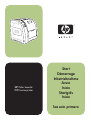 1
1
-
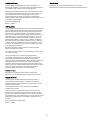 2
2
-
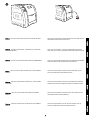 3
3
-
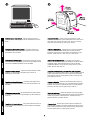 4
4
-
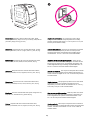 5
5
-
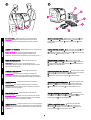 6
6
-
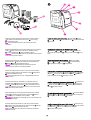 7
7
-
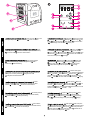 8
8
-
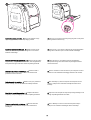 9
9
-
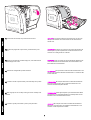 10
10
-
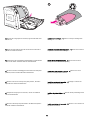 11
11
-
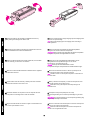 12
12
-
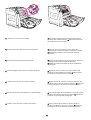 13
13
-
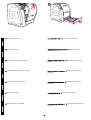 14
14
-
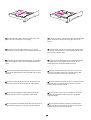 15
15
-
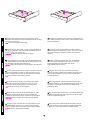 16
16
-
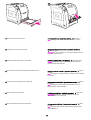 17
17
-
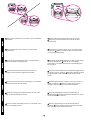 18
18
-
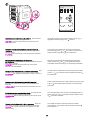 19
19
-
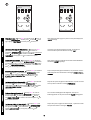 20
20
-
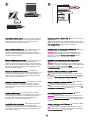 21
21
-
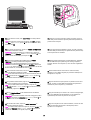 22
22
-
 23
23
-
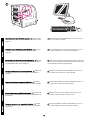 24
24
-
 25
25
-
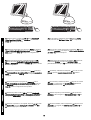 26
26
-
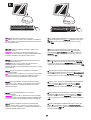 27
27
-
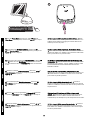 28
28
-
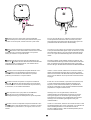 29
29
-
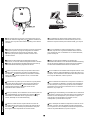 30
30
-
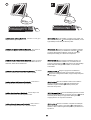 31
31
-
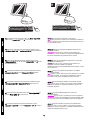 32
32
-
 33
33
-
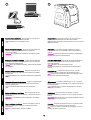 34
34
-
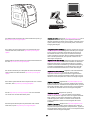 35
35
-
 36
36
-
 37
37
-
 38
38
-
 39
39
-
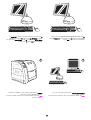 40
40
-
 41
41
-
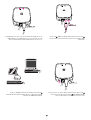 42
42
-
 43
43
-
 44
44
-
 45
45
-
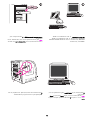 46
46
-
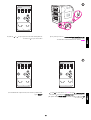 47
47
-
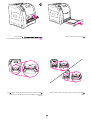 48
48
-
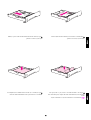 49
49
-
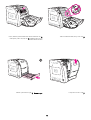 50
50
-
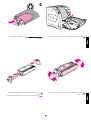 51
51
-
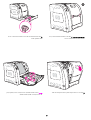 52
52
-
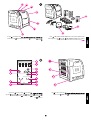 53
53
-
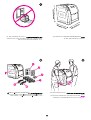 54
54
-
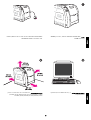 55
55
-
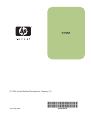 56
56
HP (Hewlett-Packard) 3550 Benutzerhandbuch
- Typ
- Benutzerhandbuch
- Dieses Handbuch eignet sich auch für
in anderen Sprachen
- English: HP (Hewlett-Packard) 3550 User manual
- français: HP (Hewlett-Packard) 3550 Manuel utilisateur
- español: HP (Hewlett-Packard) 3550 Manual de usuario
- italiano: HP (Hewlett-Packard) 3550 Manuale utente
- Nederlands: HP (Hewlett-Packard) 3550 Handleiding
- português: HP (Hewlett-Packard) 3550 Manual do usuário
Verwandte Artikel
Andere Dokumente
-
HP Color LaserJet 3500 Printer series Schnellstartanleitung
-
HP Deskjet D1500 Printer series Installationsanleitung
-
HP Deskjet D4100 Printer series Installationsanleitung
-
HP Deskjet D1400 Printer series Referenzhandbuch
-
HP DESKJET D2500 Bedienungsanleitung
-
HP Deskjet D4300 Printer series Installationsanleitung
-
HP Deskjet D2400 Printer series Installationsanleitung
-
HP LaserJet 1200n Benutzerhandbuch
-
Lexmark 5400 Plus Quick Setup
-
HP Color LaserJet 3700 Printer series Benutzerhandbuch